本 Siteground 建站教程系列分为多篇文章,我们将从 Siteground 主机购买、Siteground 域名解析、Siteground 网站搭建、Siteground 基础 SEO 优化等一步一步的带领你搭建一个个人站点。适合准备外贸建设、个人博客搭建等非技术人员进行阅读。如果你还未入手 Siteground,可以先前往购买:入手 siteground。
在本教程开始前,需要你已经入手购买了 Siteground,同时也买好了域名(在搭建网站前,我们一般会先选择好域名)。如果你域名也是在 Siteground 上购买的话,那么恭喜你,后面的内容你可以不用看了,因为 Siteground 已经默认帮你配置好了域名解析。而如果你的域名不在 Siteground 上购买的话,比如你是在阿里云、namesilo、name.com 等服务商上面购买的域名,那么就你需要去你购买域名的服务商后台设置域名解析。(即在哪购买的域名,就去对应的域名服务商后台设置域名解析)
在购买 Siteground 主机时,我们建议域名分开购买,不要在 Siteground 上购买。因为 Siteground 上购买域名价格会比较贵,毕竟如果你在上面购买后,人家专业一条龙服务,总得赚点差价。如果你是完全新手的话,实在不想折腾,那么建议直接在Siteground 上购买即可,花点小钱节省时间何乐不为。好了有点扯远了,回归主题,下面设置域名解析的前提是你域名不是在 Siteground 上购买的。
当你购买完域名后,首先需要登录 Siteground 后台,将域名修改为你准备启用的域名。登录 Siteground 后台,进入 My Accounts 列表,选择 Change primary domain,如:
然后把域名修改为你最新购买的域名,如果在购买的时候已经添加好了,那么这里就无需重新修改。我购买的时候,域名是乱填的,所以这里要修改为我准备启用的域名:
然后确认修改即可。修改完成以后,下面讲解如何开始设置域名解析。
设置域名解析,实质就是把域名指向你的主机 IP。域名解析生效以后,这样用户就可以直接在浏览器上面输入你的域名,然后访问你的网站了。备注:如果你是从本系列第一篇文章开始阅读到这里的话,你会发现,其实我们网站还没建设好。不过,没影响,因为虚拟主机共享 IP 的缘故,我们一般先设置域名解析,然后再最后完成网站的创建。
而域名解析一般有两种方法,一种是直接修改 NS 域名服务器地址,另一种是添加 A 记录。这两种方法只要选择其中一种进行设置修改就可以了,一般是直接添加 A 记录。下面介绍几个常用域名服务商平台上面修改的方法,修改方法基本大同小异。
在 namesilo 上设置域名解析
方法一:添加 A 记录
首先登陆 Siteground 后台,然后选择 My Accounts,找到 Account IP:
记录下这个 IP 地址,等下要添加的 A 记录就是这个 IP。
接着登陆 namesilo 后台,然后进入 My Account,找到你自己的域名列表入口:
上图中的 2 代表我有 2 个域名,点击该数字,然后进入域名列表:
然后选择你要解析的域名,点击那个蓝色的小圈 Manage dns of this domain ,进去设置 dns:
上面是已经添加好的记录了,你直接点击 A 就可以添加 A 记录了,Hostname 一条放空,另外一条填写 www,然后 IPV4 ADDRESS 填写 Siteground 后台对应的那个 IP 地址就可以了:
这样添加完以后就可以了,一般半个小时左右生效。
方法二:修改 NS
除了上面添加 A 记录的方法,还可以修改 NS 域名服务器。同样地,进入 Siteground 后台,然后选择 My Accounts,找到 Account DNS,如下:
复制上面的 Account dns,然后进入 namesilo 域名列表:
首先选择你要修改的域名,选中后进入 Change Nameservers,进入后一般都会有默认配好的 Nameservers,如下:
把这些默认值删掉,修改为 Siteground 后台的 DNS 服务器地址,如下:
然后 submit 提交保存修改即可。上面两种方法选择一种即可。
在 name.com 上设置域名解析
方法一:添加 A 记录
同样地,获取 siteground 后台的 Account IP,然后登陆 name.com 后台,找到你要修改的域名:
找到要修改的域名,然后在管理列表里面选择 DNS 记录管理,然后添加两条 A 记录即可:
其中回答为 IP 地址,而主机一条放空,另外一条填写 www,添加完列表如下:
这样修改完后一般 5 分钟左右生效。
方法二:修改 NS
进入 DNS 记录管理。在 DNS 记录上面有一个域名服务器,点击该选项进入 NS 修改即可:
进入后,后台有默认的 NS 记录值,如下:
删掉这些记录值,修改为 siteground 的 dns 记录值即可:
把多余的删掉,保留这两条新增的 NS 记录值即可。
这两个方法同样只要修改一种即可,你看个人喜欢,选择自己喜欢的解析方式即可。一般最常见的是直接修改 A 记录。
其他域名服务商,比如阿里云、腾讯云、Godaddy、namecheap 等域名服务商修改方法基本一样,你只要照着上面两个案例模仿操作即可,这里就不一个一个重复操作。
如果你操作过程中碰到任何问题,欢迎留言咨询。
好了,本篇文章到这里就结束了。当你操作完这一步离搭建好一个网站又近了一步,下一篇,直接讲在如何在 Siteground 后台搭建 WordPress 网站。
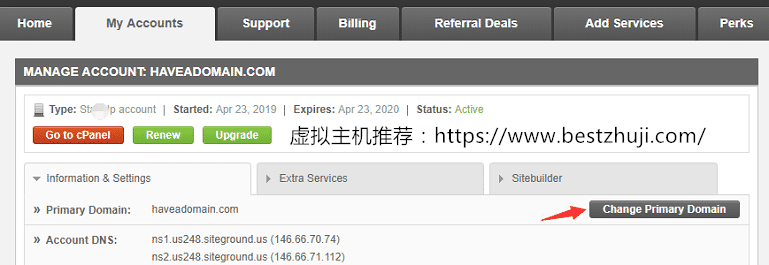
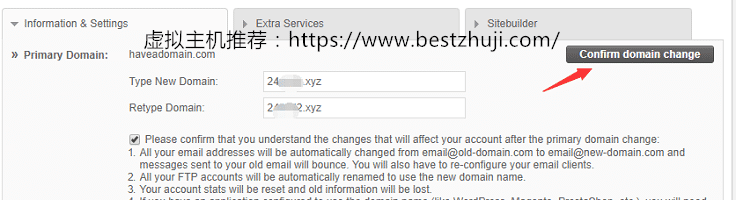
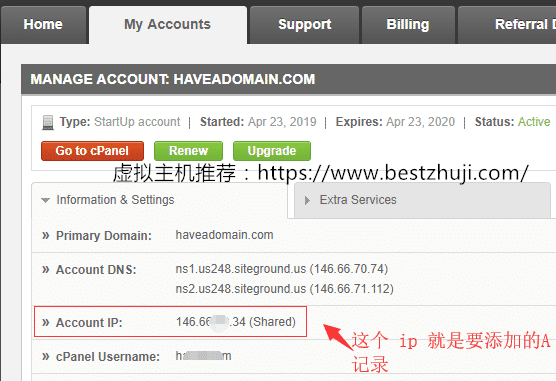
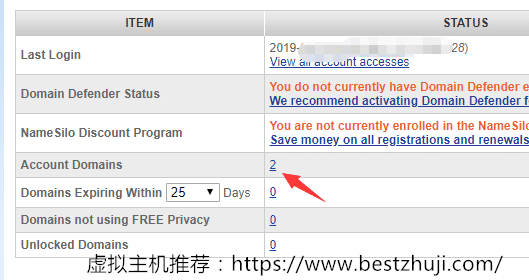

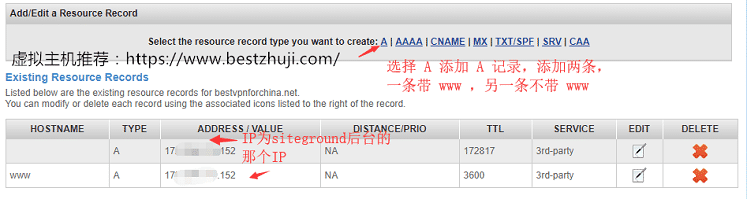
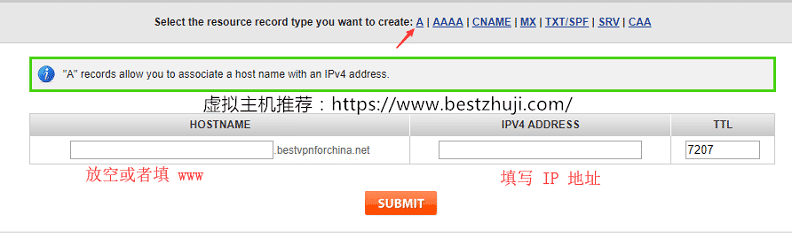
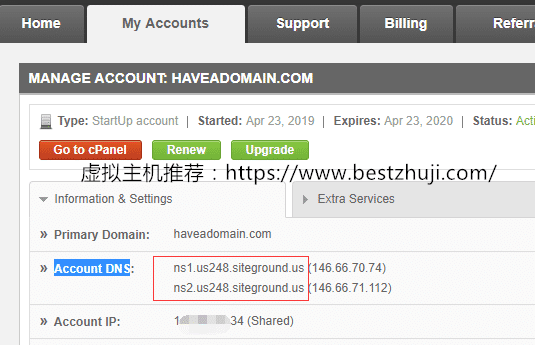
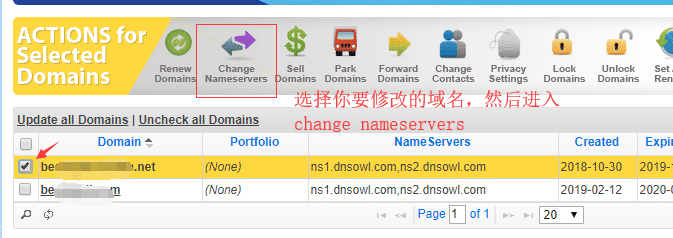
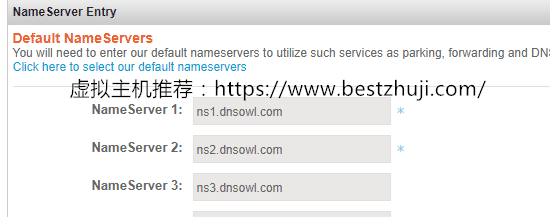
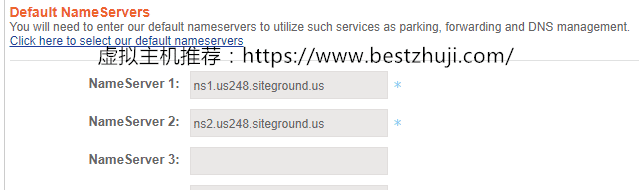
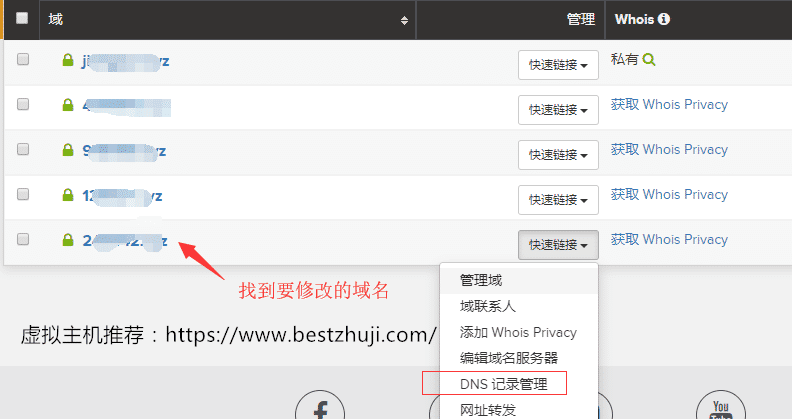


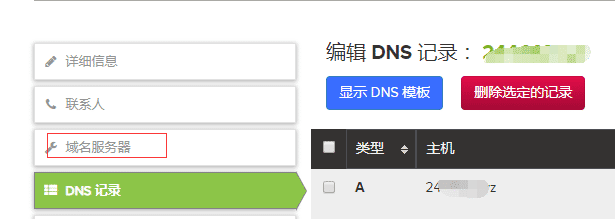
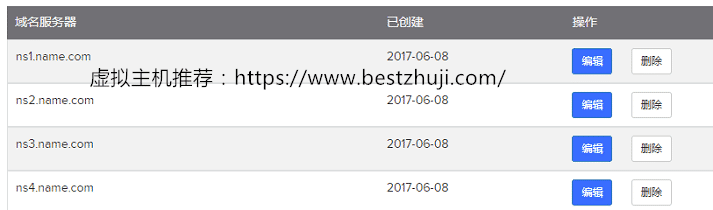
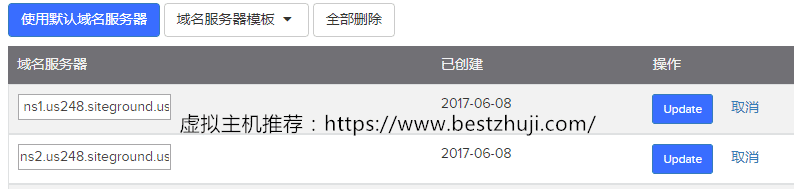
是的
看起来挺简洁的
谢谢你提供这么有用的信息,我按步骤操作了,但是怎么能知道解析是否成功呢?